

进入win8pe系统,将会自行弹出安装工具,点击“浏览”选择存到u盘中ghost win8系统镜像文件,如下图所示:
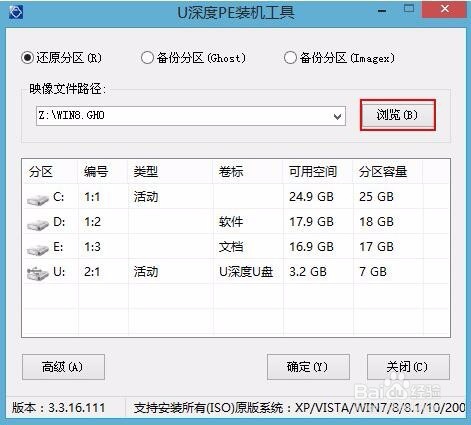
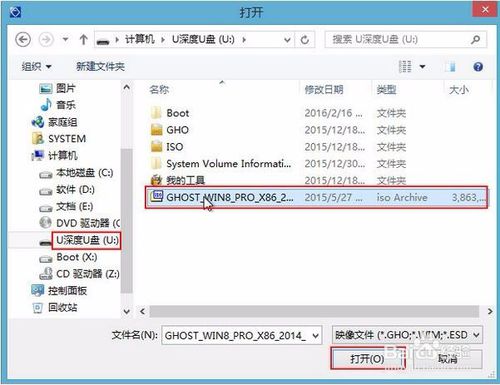
等待u深度pe装机工具自动加载win8系统镜像包安装文件,选择安装磁盘位置,然后点击“确定”按钮即可,如下图所示:
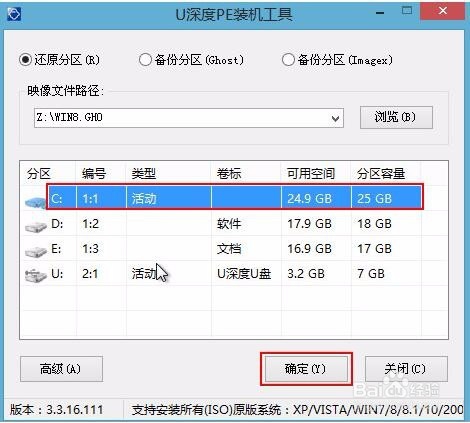
此时在弹出的提示窗口直接点击“确定”按钮,如下图所示:

随后安装工具开始工作,我们需要耐心等待几分钟, 如下图所示:
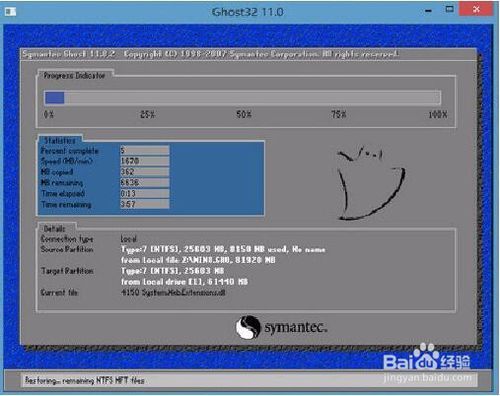
完成后会弹出重启电脑提示,点击“是(Y)”按钮即可,如下图所示:
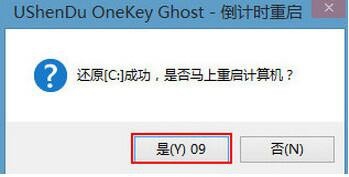
重启后就可以拔除u盘了,我们无需其他操作,等待安装完成即可,最终进入系统桌面前还会重启一次,如下图所示:

uc电脑园提供的技术方案或与您产品的实际情况有所差异,您需在完整阅读方案并知晓其提示风险的情况下谨慎操作,避免造成任何损失。

未知的网友